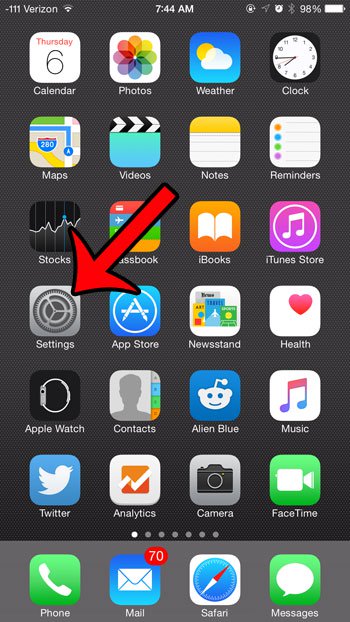
iPhone очень популярен и существует уже давно. Поэтому вполне вероятно, что вы столкнетесь с несколькими людьми, у которых есть устройство iPhone, в такой среде, как школа, офис или даже дома. В ситуациях, когда необходимо индивидуально идентифицировать различные устройства, это может немного затруднить идентификацию.
К счастью, вам не нужно оставлять имя устройства iPhone в настройках по умолчанию в iOS 8, и вы можете настроить его почти на все, что вы предпочитаете. Наша статья ниже покажет вам, где найти этот параметр, чтобы вы могли настроить его по мере необходимости.
Установите другое имя для вашего iPhone в iOS 8
Шаги в этой статье были выполнены на iPhone 6 Plus, в iOS 8.4. Однако эти же шаги будут работать для других моделей iPhone, которые используют iOS 7 или выше.
Шаги в этой статье изменят имя устройства для вашего iPhone. Имя устройства используется для различных целей, включая идентификацию резервной копии iCloud и идентификацию устройства в сети.
- Шаг 1: Откройте «настройки» меню.
- Шаг 2: выберите «Генеральная» вариант.
- Шаг 3: Нажмите «Около» вариант в верхней части экрана.
- Шаг 4: Нажмите «имя» Кнопка в верхней части экрана.
- Шаг 5: Нажмите на маленький «Икс» Кнопка справа от текущего имени, чтобы удалить его.
- Шаг 6: введите новое имя для iPhone, затем нажмите синий «Готово» Кнопка в правом нижнем углу клавиатуры.
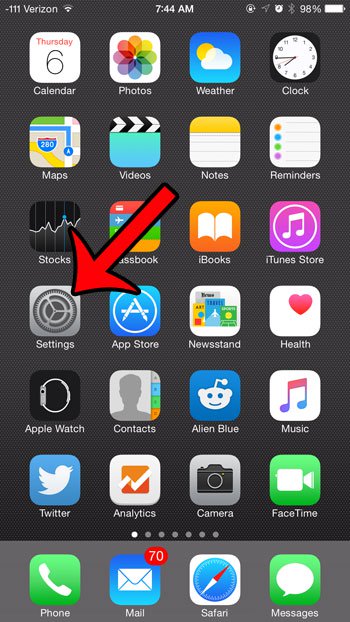




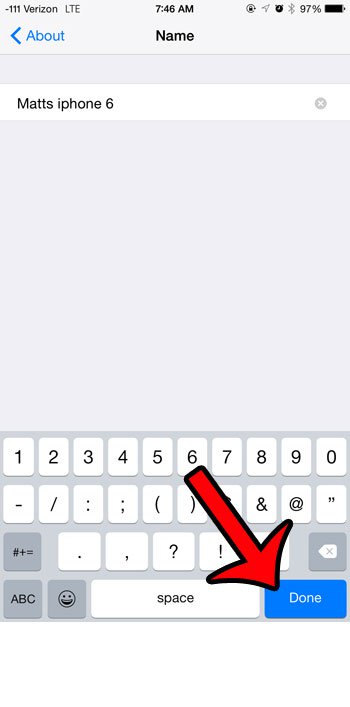
Вы когда-нибудь отправляли или получали электронные письма с iPhone, на которых была подпись «Отправлено с моего iPhone»? Этот параметр установлен на устройстве по умолчанию, но его можно изменить. Фактически вы можете установить разные подписи для каждой учетной записи электронной почты, настроенной на вашем устройстве. Эта статья покажет вам, куда идти, чтобы выполнить эту настройку.